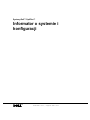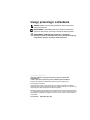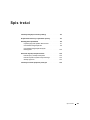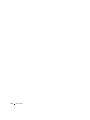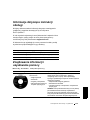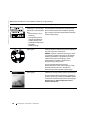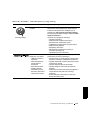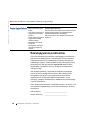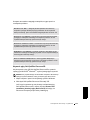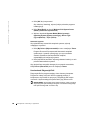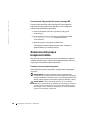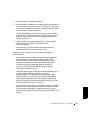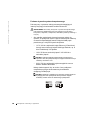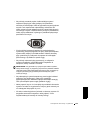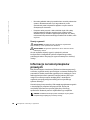Dell OptiPlex GX400 Skrócona instrukcja obsługi
- Typ
- Skrócona instrukcja obsługi

www.dell.com | support.dell.com
Systemy Dell™ OptiPlex™
Informator o systemie i
konfiguracji

Uwagi, przestrogi i ostrzeżenia
UWAGA: UWAGA oznacza ważną wiadomość, która pomoże lepiej
wykorzystać komputer.
PRZESTROGA: POUCZENIE wskazuje na możliwość uszkodzenia
sprzętu lub utraty danych i informuje o sposobie uniknięcia problemu.
PRZESTROGA: PRZESTROGA wskazuje na możliwość
zaistnienia sytuacji niebezpiecznej, której skutkiem mogą być
uszkodzenia sprzętu, obrażenia ciała lub śmierć.
____________________
Informacje zawarte w niniejszym dokumencie mogą ulec zmianie bez
powiadomienia.
© 2000 - 2001 Dell Computer Corporation. Wszelkie prawa zastrzeżone.
Zabrania się powielania w jakiejkolwiek postaci bez pisemnej zgody firmy
Dell Computer Corporation.
Znaki towarowe użyte w niniejszym tekście: Dell, OptiPlex i logo DELL są znakami
towarowymi Dell Computer Corporation; Microsoft, MS-DOS, Windows NT i Windows są
zastrzeżonymi znakami towarowymi Microsoft Corporation.
W niniejszym tekście mogą występować inne znaki towarowe i nazwy handlowe odnoszące
się do podmiotów mających prawo do tych znaków i nazw, oraz do ich produktów. Firma
Dell Computer Corporation nie zgłasza roszczeń do innych znaków i nazw handlowych
poza swoimi.
Listopad 2001 P/N 94CGN Rev. A05

Spis treści 111
Spis treści
Informacje dotyczące instrukcji obsługi . . . . . . . . . . . . 113
Znajdowanie informacji i uzyskiwanie pomocy
. . . . . . . . 113
Rozwiązywanie problemów
. . . . . . . . . . . . . . . . . . . 116
Używanie płyty Dell OptiPlex ResourceCD
. . . . . . . . . 117
Uruchamianie Diagnostyki Dell
. . . . . . . . . . . . . . . . 118
Uruchamianie Diagnostyki Dell dysku
twardego IDE
. . . . . . . . . . . . . . . . . . . . . . . . . 120
Zalecenia dotyczące bezpieczeństwa . . . . . . . . . . . . . 120
Podczas pracy wewnątrz komputera
. . . . . . . . . . . . . 120
Podczas używania systemu komputerowego
. . . . . . . . 122
Zasady ergonomii
. . . . . . . . . . . . . . . . . . . . . . . 124
Informacja na temat przepisów prawnych
. . . . . . . . . . . 124

112 Spis treści

Podręcznik informacji o systemie 113
Informacje dotyczące instrukcji
obsługi
Niniejszy dokument zawiera informacje dotyczące rozwiązywania
problemów i przepisów odnoszących się do komputera
Dell™ OptiPlex™.
W celu uzyskania najnowszych wersji dokumentów i zapisania ich na
twardym dysku, należy przejść na stronę internetową pomocy
technicznej firmy Dell pod adresem support.dell.com.
W dokumencie tym pojawiają się numery oznaczeń modelu; poniżej
wymienione są odpowiadające im typy obudowy:
Znajdowanie informacji i
uzyskiwanie pomocy
Numery oznaczeń modelu i typy obudowy
DHS = obudowa małego komputera biurkowego (SD)
DHP = obudowa małego komputera o budowie kompaktowej (SF)
DHM = obudowa małego komputera typu mini-wieża (SMT)
Materiały źródłowe i narzędzia pomocy
Materiał źródłowy Zawartość Sposób wykorzystania
Płyta Dell OptiPlex
ResourceCD
• Diagnostyka Dell
• Sterowniki
• Programy narzędziowe
• Dokumentacja komputera i
urządzeń peryferyjnych
Otwórz menu główne płyty ResourceCD ,
dostarczonej wraz z komputerem. Wybierz z
rozwijanego menu te opcje, które odpowiadają
wymogom posiadanego komputera. Możesz wykonać
następujące zadania:
• Przeprowadzić diagnozę problemu
• Zainstalować sterowniki
• Uzyskać informacje o komputerze i urządzeniach
peryferyjnych
UWAGA: W komputerze dostarczonym z firmy Dell są
już zainstalowane dokumentacja użytkownika i
sterowniki. Z płyty kompaktowej można skorzystać,
żeby przejrzeć dokumentację, ponownie zainstalować
sterowniki lub uruchomić narzędzia diagnostyczne.

114 Podręcznik informacji o systemie
www.dell.com | support.dell.com
Etykiety serwisowe i
rejestracyjne - umieszczone z
przodu lub z boku komputera
Dell.
• Kod serwisowy i numer
serwisowy
• Klucz produktu (zwany
również identyfikatorem
produktu (ID) lub COA
(Certificate of Authenticity
[Certyfikat
autentyczności]))
Kod serwisowy i numer znacznika serwisowego są
niepowtarzalnymi identyfikatorami komputera Dell.
Numer klucza produktu (lub identyfikator produktu
[ID]), mogą być potrzebne do dokończenia instalacji
systemu operacyjnego.
Płyta CD z systemem
operacyjnym
Do ponownego instalowania systemu operacyjnego
należy skorzystać z dostarczonej wraz z komputerem
płyty CD z systemem operacyjnym.
UWAGA: Płyta CD z systemem operacyjnym może
nie zawierać wszystkich najnowszych sterowników.
Instalację sterowników, w przypadku ponownego
instalowania systemu operacyjnego, należy
przeprowadzić korzystając z dostarczonej z
komputerem płyty ResourceCD.
W celu uzyskania dalszych informacji o
przeinstalowywaniu systemu operacyjnego, należy
sprawdzić dostarczoną wraz z komputerem,
dokumentację instalacji systemu operacyjnego.
Instrukcja instalacji systemu
operacyjnego
Instrukcja ta zawiera informacje o ponownym
instalowaniu i konfigurowaniu systemu operacyjnego.
W celu uzyskania dalszych informacji o posiadanym
systemie operacyjnym, kliknij przycisk Start i wybierz,
w zależności od posiadanego systemu operacyjnego
Help (Pomoc) lub Help and Support (Pomoc i
wsparcie techniczne).
Materiały źródłowe i narzędzia pomocy (ciąg dalszy)
Materiał źródłowy Zawartość Sposób wykorzystania

Podręcznik informacji o systemie 115
Instrukcje obsługi komputera i
urządzeń
W celu uzyskania dostępu do dokumentacji
elektronicznej przechowywanej na dysku twardym
komputera, kliknij dwukrotnie znajdującą się na
pulpicie ikonę User’s Guides (Instrukcje obsługi)
lub kliknij przycisk Start a następnie wybierz Pomoc i
wsparcie techniczne.
Uzyskasz tam następujące informacje:
• Używanie komputera
• Konfigurowanie ustawień systemowych
• Demontowanie i instalowanie części
• Instalowanie i konfigurowanie oprogramowania
• Diagnozowanie problemu
• Specyfikacje techniczne
• Dokumentacja urządzenia (w wybranych
systemach operacyjnych)
• Uzyskiwanie pomocy technicznej
Pomoc techniczna firmy Dell
dostępna w sieci WWW
• Obsługa techniczna i
informacja
• Pobieranie plików do
wykorzystania w
komputerze
• Stan zamówienia lub
realizacji dostawy
• Wskazówki i porady,
dokumenty techniczne i
informacja serwisowa
Przejdź na stronę support.dell.com i przeprowadź
jednorazową procedurę rejestracyjną.
• Uzyskać pomoc na temat ogólnego wykorzystania
komputera, instalacji i rozwiązywania problemów
• Uzyskać odpowiedzi na pytania dotyczące serwisu
technicznego i obsługi
• Uzyskać najnowsze wersje sterowników
• Uzyskać dostęp do dokumentacji komputera i
urządzeń
• Wziąć udział w internetowej wymianie poglądów z
innymi klientami firmy Dell oraz z obsługą
techniczną
• Znaleźć listę łączy internetowych z głównymi
dystrybutorami firmy Dell
Materiały źródłowe i narzędzia pomocy (ciąg dalszy)
Materiał źródłowy Zawartość Sposób wykorzystania
Instrukcje obsługi

116 Podręcznik informacji o systemie
www.dell.com | support.dell.com
Rozwiązywanie problemów
Firma Dell dostarcza wielu narzędzi, wspomagających użytkownika,
jeśli system nie działa zgodnie z oczekiwaniami. W celu uzyskania
najnowszych informacji o rozwiązywaniu problemów dotyczących
posiadanego systemu, należy sprawdzić stronę internetową pomocy
technicznej firmy Dell pod adresem support.dell.com. W części
zatytułowanej “Uzyskiwanie pomocy” dostępnej w elektronicznej
Instrukcji obsługi.
Jeśli wystąpią problemy w użytkowaniu komputera wymagające
pomocy ze strony obsługi technicznej firmy Dell, zapisz poniżej
szczegółowy opis błędu, kody sygnałowe lub wzory kontrolek
diagnostycznych; pod spodem zapisz kod serwisowy i numer
serwisowy; następnie skontaktuj się z oddziałem firmy Dell znajdując
się przed komputerem.
Patrz “Znajdowanie informacji i uzyskiwanie pomocy” na stronie 113 w
celu uzyskania przykładowego wzoru kodu serwisowego i numerów
serwisowych.
Kod serwisowy: ___________________________
Numer serwisowy: ___________________________
Witryna Dell Premier Support
• Pomoc techniczna przez
telefon
• Lista danych technicznych
pogrupowanych według
produktu
• Często zadawane pytania
pogrupowane według
numeru produktu
• Stosowane oznaczenia
serwisowe
• Szczegółowe informacje
dotyczące konfiguracji
systemu
Przejdź na stronę internetową
premiersupport.dell.com:
Witryna Dell Premier Support jest przystosowana do
obsługi klientów będących przedsiębiorstwami,
instytucjami rządowymi i oświatowymi.
Witryna ta może nie być dostępna we wszystkich
regionach.
Materiały źródłowe i narzędzia pomocy (ciąg dalszy)
Materiał źródłowy Zawartość Sposób wykorzystania

Podręcznik informacji o systemie 117
Komputer ten zawiera następujące narzędzia, mogące pomóc w
rozwiązaniu problemu:
Używanie płyty Dell OptiPlex ResourceCD
Aby skorzystać z płyty CD Dell OptiPlex ResourceCD w systemie
operacyjnym Microsoft
™
Windows
™
, wykonaj następujące czynności.
UWAGA: Aby uzyskać dostęp do sterowników urządzeń i dokumentacji
obsługi w systemie Windows, należy uruchomić płytę ResourceCD.
1
Włącz komputer i pozwól na inicjalizację systemu Windows.
2 Włóż dysk Dell OptiPlex ResourceCD do stacji CD.
Jeśli w tym komputerze po raz pierwszy uruchamiasz płytę
Dell OptiPlex ResourceCD, otworzy się okno ResourceCD
Installation (Instalacja płyty ResourceCD) informując, że
ResourceCD rozpoczyna procedurę instalacyjną.
DIAGNOSTYKA DELL— Diagnostyka Dell sprawdza różne elementy
komputera i pomaga określić przyczynę problemów. W celu uzyskania
dalszych informacji, patrz "Uruchamianie Diagnostyki Dell" na stronie 118.
KONTROLKI SYSTEMOWE— Umieszczone z przodu komputera kontrolki,
pomagają w rozwiązaniu zaistniałego w komputerze problemu. W celu
uzyskania dalszych informacji, patrz Instrukcja obsługi.
KONTROLKI DIAGNOSTYCZNE— Umieszczone z tyłu komputera kontrolki,
pomagają w rozwiązaniu zaistniałego w komputerze problemu. W celu
uzyskania dalszych informacji, patrz Instrukcja obsługi.
KOMUNIKATY SYSTEMOWE— Komputer generuje te komunikaty w celu
ostrzeżenia o bieżącej lub zbliżającej się awarii. W celu uzyskania dalszych
informacji, patrz Instrukcja obsługi.
KODY SYGNAłÓW DźWIĘKOWYCH— Serie sygnałów dźwiękowych
emitowanych przez komputer mogą pomóc w określeniu problemu. W celu
uzyskania dalszych informacji, patrz Instrukcja obsługi.

118 Podręcznik informacji o systemie
www.dell.com | support.dell.com
3 Kliknij OK, aby kontynuować.
Aby zakończyć instalację, wykonuj kolejne polecenia programu
instalacyjnego.
4 Kliknij Next (Dalej) na ekranie Welcome Dell System Owner
(Witamy właściciela systemu Dell).
5 Wybierz odpowiedni System Model (Model systemu),
Operating System (System operacyjny), Device Type
(Typurządzenia), i Topic (Temat).
Sterowniki systemu
Aby wyświetlić listę sterowników urządzeń systemu, wykonaj
następujące czynności:
1 Kliknij My Drivers (Moje sterowniki) w menu rozwijanym Temat.
Program ResourceCD przeprowadzi skanowanie urządzeń
systemowych i systemu operacyjnego, po czym na ekranie
zostanie wyświetlona lista sterowników urządzeń,
odpowiadających konfiguracji systemu.
2 Kliknij odpowiedni sterownik i wykonaj pokazane instrukcje, w celu
pobrania sterownika do systemu.
Aby obejrzeć listę wszystkich dostępnych w systemie sterowników,
kliknij Drivers (Sterowniki) w menu rozwijanym Temat.
Uruchamianie Diagnostyki Dell
Diagnostyka Dell to program testujący różne elementy komputera.
Program ten należy uruchomić ilekroć występują problemy z
komputerem, aby określić ich przyczynę. Diagnostykę Dell można
uruchomić z dysku twardego komputera lub z płyty ResourceCD.
PRZESTROGA: W przypadku awarii dysku twardego, należy uruchomić
diagnostykę IDE dysku twardego Dell (patrz “Uruchamianie Diagnostyki
Dell dysku twardego IDE” na stronie 120).

Podręcznik informacji o systemie 119
1 Uruchom komputer (lub zrób to ponownie, jeśli już jest
uruchomiony).
2 Kiedy w górnym prawym rogu ekranu pojawi się komunikat
F2 = Setup (F2 = Program konfiguracji), naciśnij
<Ctrl><Alt><F10>.
Natychmiast rozpocznie się inicjalizacja diagnostyki; następnie
wyświetli się Diagnostics Menu (Menu Diagnostyki).
3 Wybierz odpowiednią dla występującego problemu z komputerem,
opcję diagnostyczną.
Aby użyć diagnostyki, wykonaj czynności wg instrukcji
ekranowych.
Zmiana kolejności uruchamiania
Aby uruchomić Diagnostykę Dell z płyty ResourceCD, wykonaj
następujące czynności w celu umożliwienia uruchomienia komputera z
pyty CD:
1 Włóż dysk Dell OptiPlex ResourceCD do stacji CD.
2 Włącz (lub uruchom ponownie) komputer.
3 Kiedy w górnym prawym rogu ekranu pojawi się komunikat
F2 = Setup (F2 = Program) konfiguracji, naciśnij
<Ctrl><Alt><F8>.
UWAGA: Funkcja ta jednorazowo zmienia kolejność urządzeń
inicjalizacji. Przy następnym uruchomieniu systemu, komputer
zainicjalizuje się z urządzeń inicjalizacji określonych w programie
konfiguracji systemu.
Pojawi się Boot Device Menu (Menu urządzenia inicjalizacji).
Jeśli zwlekałeś zbyt długo i pojawi się logo systemu Windows,
zaczekaj aż do wyświetlenia się pulpitu Windows. Następnie
zakończ pracę komputera i spróbuj ponownie.
4 Wybierz opcję CD-ROM Device (Stacja CD-ROM).

120 Podręcznik informacji o systemie
www.dell.com | support.dell.com
Uruchamianie Diagnostyki Dell dysku twardego IDE
Program Diagnostyki Dell dysku twardego IDE jest programem
wykonującym testy napędu dysku twardego w celu rozwiązania
problemu lub potwierdzenia jego awarii.
1 Uruchom komputer (lub zrób to ponownie, jeśli już jest
uruchomiony).
2 Kiedy w prawym górnym rogu ekranu pojawi się komunikat
F2 = Setup (F2 = Program) konfiguracji, naciśnij
<Ctrl><Alt><D>.
3 Wykonaj czynności wg instrukcji ekranowych.
Jeśli zgłoszony zostanie błąd, sprawdź część “Problemy z
dyskiem twardym” w Instrukcji obsługi.
Zalecenia dotyczące
bezpieczeństwa
Aby uchronić system komputerowy przed uszkodzeniem i zapewnić
osobiste bezpieczeństwo, należy przestrzegać poniższych instrukcji
dotyczących zachowania środków ostrożności.
Podczas pracy wewnątrz komputera
Zanim zdejmiesz pokrywę komputera, wykonaj kolejno następujące
czynności.
PRZESTROGA: Nie należy naprawiać systemu komputerowego
samodzielnie, poza wykonywaniem czynności objaśnionych w dostępnym
w trybie bezpośrednim lub dostarczonym w inny sposób podręczniku Dell.
Zawsze postępuj zgodnie z instrukcjami dotyczącymi instalacji i obsługi.
PRZESTROGA: Istnieje niebezpieczeństwo, że nowa bateria
eksploduje, jeśli zostanie zainstalowana nieprawidłowo. Można ją
wymienić tylko na baterię tego samego lub równoważnego typu,
zalecanego przez producenta. Zużyte baterie należy likwidować
zgodnie z instrukcjami producenta.

Podręcznik informacji o systemie 121
1 Wyłącz komputer i pozostałe urządzenia.
2 Zanim dotkniesz czegokolwiek wewnątrz obudowy, odprowadź do
ziemi zgromadzone na sobie ładunki elektrostatyczne, dotykając
niemalowanej metalowej powierzchni z tyłu komputera np. metalu
wokół szczeliny na karty rozszerzenia.
W celu odprowadzenia elektryczności statycznej która mogłaby
uszkodzić części wewnątrz komputera należy podczas pracy od
czasu do czasu dotykać niemalowanej metalowej powierzchni
obudowy komputera.
3 Odłącz komputer i urządzenia peryferyjne od źródeł zasilania.
Odłącz od komputera także linie telefoniczne lub
telekomunikacyjne.
Wykonanie tych czynności znacznie zmniejsza możliwość
porażenia prądem lub powstania obrażeń ciała.
Dodatkowo, zwróć uwagę na poniższe wskazówki dotyczące
bezpieczeństwa:
• Aby uniknąć zwarcia wewnątrz komputera podczas odłączania
kabla sieciowego, należy najpierw odłączyć kabel od NIC
(network interface controller [kontrolera sieciowego]) z tyłu
komputera a następnie od ściennego gniazda sieciowego.
Podczas ponownego podłączania kabla sieciowego do
komputera, należy najpierw podłączyć kabel do gniazda
sieciowego, a następnie do NIC.
• Odłączając kabel, ciągnij za wtyczkę lub pętlę odprężającą, a nie
za kabel. Niektóre kable są wyposażone w zaciski
zabezpieczające; przy odłączaniu tego rodzaju kabli, należy
najpierw zwolnić te zaciski. Podczas rozłączania kabli, złącza
należy trzymać naprzeciw siebie, aby zapobiec odkształceniu
styków. Również przed podłączeniem kabla upewnij się, że oba
złącza są prawidłowo ułożone i zrównane.
• Należy ostrożnie obchodzić się z elementami komputera i kartami
rozszerzeń. Nie należy dotykać elementów ani styków na kartach.
Trzymaj kartę za krawędzie lub metalowy wspornik. Trzymaj
element tak jak układ scalony mikroprocesora, za krawędzie, a nie
za styki.

122 Podręcznik informacji o systemie
www.dell.com | support.dell.com
Podczas używania systemu komputerowego
Podczas pracy z systemem należy przestrzegać następujących
instrukcji dotyczących zachowania środków ostrożności.
PRZESTROGA: Nie należy korzystać z systemu komputerowego,
jeśli zdjęta jest jakakolwiek pokrywa (włącznie z pokrywami
komputera, obejmami, zaślepkami, wkładkami panelu przedniego i
innymi).
• Aby zapobiec uszkodzeniu elementów systemu należy się
upewnić, że przełącznik wyboru napięcia zasilania jest ustawiony
na wartość odpowiadającą wartości napięcia źródła prądu
przemiennego w miejscu używania komputera:
– 115 V / 60 Hz w większości krajów Północnej i Południowej
Ameryki oraz niektórych krajach Dalekiego Wschodu, np. w
Korei Południowej i na Tajwanie
– 100 V/ 50 Hz we wschodniej Japonii i 100 V/60 Hz w
zachodniej Japonii
UWAGA: Dostępna wielkość napięcia prądu przemiennego w
Japonii to 100V, ale przełącznik wyboru napięcia zasilania musi być
ustawiony na wartość 115V.
– 230 V / 50 Hz w większości krajów europejskich oraz na
Bliskim i Dalekim Wschodzie
Należy również upewnić się, że monitor i inne podłączone
urządzenia peryferyjne dostosowane są do zasilania z
dostępnego źródła prądu.
UWAGA: Zasilacze z automatycznym wyborem wartości prądu nie
wymagają obecności przełącznika zmiany wartości napięcia.
Posiadany zasilacz może nie zawierać tego przełącznika.

Podręcznik informacji o systemie 123
• Aby uniknąć porażenia prądem, kable zasilające system i
urządzenia peryferyjne należy podłączyć do prawidłowo
uziemionych źródeł prądu. Kable te wyposażone są w trójstykowe
wtyczki w celu zapewnienia odpowiedniego uziemienia. Nie
należy używać wtyczek adapterowych lub usuwać kołka obwodu
ochronnego z wtyczki. Jeżeli konieczne jest użycie przedłużacza,
należy użyć przedłużacza 3-żyłowego z prawidłowo połączonym
przewodem ochronnym.
• W celu uniknięcia porażenia prądem lub uszkodzenia płyty
systemowej, przed przystąpieniem do pracy wewnątrz komputera,
system należy odłączyć od źródła zasilania. Niektóre elementy
płyty systemowej po podłączeniu komputera do źródła prądu
przemiennego, są zasilane w sposób ciągły.
• Aby uniknąć zniszczenia płyty systemowej, po odłączeniu
systemu od zasilania i przed odłączeniem urządzenia od
komputera, należy odczekać 15 sekund.
PRZESTROGA: Aby sprawdzić czy wyłączone jest zasilanie systemu,
należy zwrócić uwagę, czy wyłączony jest pomocniczy wskaźnik zasilania
LED (light-emitting diode [dioda elektroluminescencyjna]) znajdujący się
na płycie systemowej (aby sprawdzić położenie diody LED, patrz
Instrukcja obsługi).
• Aby zabezpieczyć system komputerowy przed nagłymi skokami
napięcia w sieci elektrycznej, należy użyć urządzenie
przeciwprzepięciowe, stabilizator napięcia lub zasilacz awaryjny
UPS (uninterruptible power supply [zasilanie ciągłe]).
• Należy upewnić się, że nic nie znajduje się na kablach elementów
systemu i że kable nie są położone w miejscu, gdzie można by na
nie nadeptywać lub potykać się o nie.
• Nie wolno rozlewać płynów ani jedzenia na elementy systemu. W
przypadku zamoczenia komputera, należy zajrzeć, w celu
uzyskania dalszych instrukcji do Instrukcji obsługi.

124 Podręcznik informacji o systemie
www.dell.com | support.dell.com
• Nie należy wkładać żadnych przedmiotów w szczeliny elementów
systemu. Niezastosowanie się do tego zalecenia, może
spowodować pożar lub porażenie prądem w wyniku zwarcia
wewnętrznych elementów.
• Komputer należy trzymać z dala od źródeł ciepła. Nie należy
również zasłaniać otworów wentylacyjnych. Należy unikać
wkładania luźnych kawałków papieru pod komputer; nie należy
umieszczać komputera w zamkniętych szafach lub na łóżku, sofie
czy kocu.
Zasady ergonomii
PRZESTROGA: Niewłaściwe lub przedłużone użytkowanie
klawiatury może spowodować obrażenia.
PRZESTROGA: Długotrwałe patrzenie w ekran monitora może
nadwerężyć wzrok.
W celu uzyskania większej wygody i wydajności, podczas
konfigurowania i obsługiwania systemu komputerowego należy
przestrzegać zaleceń dotyczących ergonomii zawartych w Instrukcji
obsługi.
Informacja na temat przepisów
prawnych
EMI (Electromagnetic Interference [Zakłócenia elektromagnetyczne])
to dowolny sygnał lub emisja, promieniujące na obszarze otwartym lub
przewodzone wzdłuż przewodów sygnałowych lub zasilających, które
zakłócają funkcjonowanie systemów nawigacji radiowej lub innych
usług lub w znacznym stopniu obniżają jakość, utrudniają lub
regularnie przerywają usługi komunikacyjne licencjonowanego
systemu radiowego.
Konstrukcja tego komputera firmy Dell została zaprojektowana zgodnie
z obowiązującymi przepisami dotyczącymi EMI. Zmiany lub
modyfikacje wykonane bez wyraźnej zgody firmy Dell mogą
spowodować odebranie prawa do użytkowania tego urządzenia.
UWAGA: Dodatkowe informacje prawne odnoszące się do systemu
komputerowego znajdują się w Instrukcji obsługi.
-
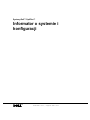 1
1
-
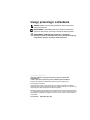 2
2
-
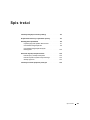 3
3
-
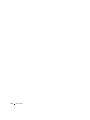 4
4
-
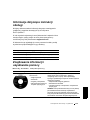 5
5
-
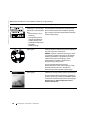 6
6
-
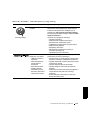 7
7
-
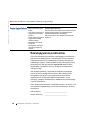 8
8
-
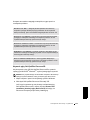 9
9
-
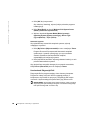 10
10
-
 11
11
-
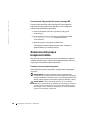 12
12
-
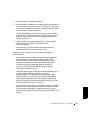 13
13
-
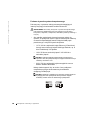 14
14
-
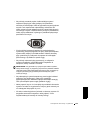 15
15
-
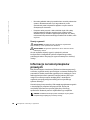 16
16
Dell OptiPlex GX400 Skrócona instrukcja obsługi
- Typ
- Skrócona instrukcja obsługi